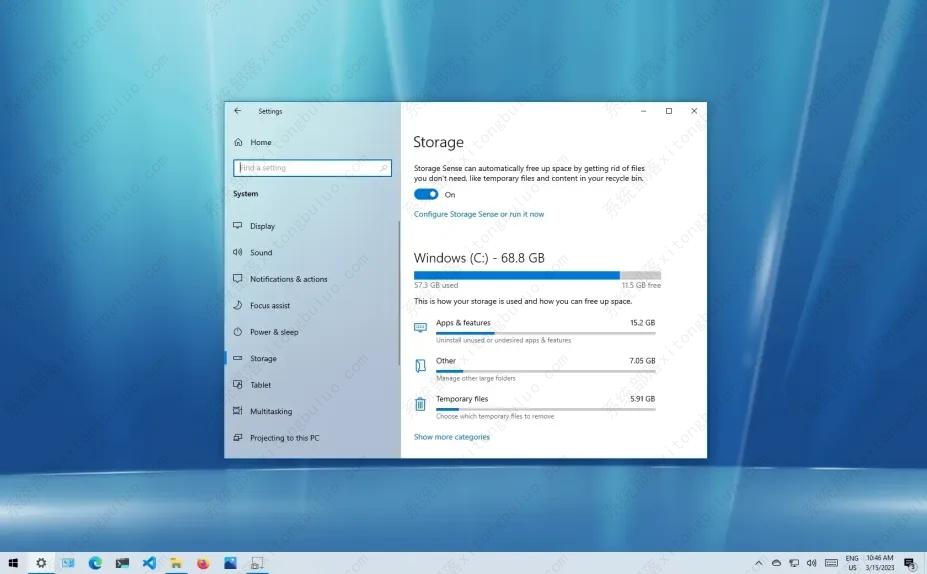如何释放 Windows 10 上的空间?(简单方法)
在Windows 10上,您可以通过多种方式快速释放空间,在本指南中,您将了解如何操作。当计算机开始显示空间不足的迹象时,释放空间以便为其他文件留出更多空间并防止出现性能问题至关重要。使用没有足够可用空间的计算机会降低系统速度并导致错误。无论是固态硬盘 (SSD) 还是传统硬盘驱动器 (HDD),使用超过硬盘总容量的 70% 绝不是一个好主意。下面小编教大家三种在 Windows 10 上释放空间的简单方法。
释放 Windows 10 上的空间
以下是使用临时文件、清理建议和存储感知来释放 Windows 10 空间的说明。
一、使用临时文件释放空间
“临时文件”设置允许您删除对运行 Windows 10 不重要的文件。例如,安装新版本后留下的文件、升级日志、错误报告、临时 Windows 安装文件等等。
1、打开Windows 10 上的设置。
2、单击系统。
3、单击存储。
4、单击临时文件设置。
5、检查要删除的临时文件以释放 Windows 10 上的空间,例如“Windows 更新清理”、“回收站”、“Windows 升级日志文件”、“临时文件”和“临时 Windows 安装文件”。
6、单击删除文件按钮。
完成这些步骤后,垃圾临时文件将从您的计算机中删除,从而为 Windows 10 上更重要的文件释放空间。
二、使用 Storage Sense 释放空间
“Storage Sense”是另一个功能,可以在驱动器空间不足时自动释放空间。它通过删除临时系统和应用程序文件、清空“回收站”和“下载”文件夹以及将已同步到 OneDrive 的文件转换为仅在线内容来实现。
1、打开设置。
2、单击系统。
3、单击存储。
4、在“存储”部分下,单击“配置存储感知或立即运行”选项。
5、打开存储感知切换开关。
6、选中“删除我的应用程序未使用的临时文件”选项。
7、选择何时自动运行存储感知,包括“每天”、 “每周”、 “每月”或“可用磁盘空间不足时”。
8、在“临时文件”部分下,选中“删除我的应用未使用的临时文件”选项。
9、选择何时使用“删除我的回收站中的文件,如果它们已经存在超过”设置从回收站中删除文件。(“从不”选项禁用该功能。)
10、使用“删除我的下载文件夹中的文件,如果它们已经存在超过”设置,选择何时从下载文件夹中删除文件。
11、使用“OneDrive”设置选择同步到计算机的 OneDrive 文件何时变为仅在线文件。
12、选中“删除以前版本的 Windows”选项(如果适用)。
13、单击删除按钮。
完成这些步骤后,Windows 10 将释放空间,腾出更多空间来存储其他文件。此外,由于您启用了该功能,存储感知将在可用驱动器空间不足时自动运行。
三、使用磁盘清理释放空间
“磁盘清理”工具已经存在很长时间了,它允许您从计算机中选择和删除垃圾文件。
1、打开文件资源管理器。
2、单击左侧导航窗格中的这台电脑。
3、右键单击安装了 Windows 10 的驱动器,然后选择“属性”选项。
4、单击磁盘清理按钮。
5、单击“清理系统文件”按钮。
6、检查要删除的项目。例如,“Windows 临时安装文件”、“Windows 升级日志文件”、“回收站”、“临时文件”和“系统创建的 Windows 错误报告”。
7、单击确定按钮。
8、单击删除文件按钮。
完成这些步骤后,临时文件将从您的计算机中永久删除,为新文件腾出空间。
如果在使用这些方法后,计算机的驱动器空间仍然不足,您可能需要尝试重置系统或执行Windows 10 的全新安装。您还可以通过将视频、图像和虚拟机等大文件移动到外部硬盘驱动器来释放空间。
相关文章
- Win10arm官方iso镜像下载_Win10arm版镜像64位下载
- win10电脑内存占用很高怎么解决?
- win10如何彻底删除360残留?
- win10美式键盘下载不了怎么办?win10美式键盘下载不了解决方法
- Win10专业版下载_Win10专业版极速安装系统64位
- win10无法打开edge的解决方法
- 怎么解决win10打游戏按shift会切换输入法?
- Win10系统80端口被占用怎么解决?80端口被占用解决方法
- Win10鼠标卡顿怎么解决?Win10鼠标拖动窗口有延迟解决方法
- Win10删除文件时报错0x800700E1,因为文件包含病毒或潜在的垃圾软件?
- 老笔记本Win10系统_旧版笔记本Win10精简版系统
- win10弹出u盘没有消息提示怎么解决?
- 传递优化文件可以删吗?Win10删除传递优化文件的方法
- win10如何让照片查看器成为win10默认看图工具?
- win10开启硬件加速gpu计划的方法
- Win10 22H2 Build 19045.2913(KB5025297)正式版更新!附详细更新内容
相关推荐
-
神舟战神Win10专业版64位 V2023

神舟战神Win10专业版64位是一款为笔记本电脑做出优化的Win10系统镜像,让用户能够以更加简便的方式进行系统的重装,帮助用户获得一个更加稳定好用的操作系统,解决了一系列可能出现的问题,对它感兴趣的话就赶快来系统部落下载神舟战神Win10专业版64位吧。
-
Windows10 22H2 19045.2913 正式版 V2023

Windows10 22H2 19045.2913 正式版 V2023是微软最新发布的Win10电脑操作系统版本,新版本解决了 Xbox Adaptive Controller、Microsoft Edge、Windows Hello 身份验证、弹性文件系统 (ReFS) 等的各种问题。
-
Windows10 21H2 19044.2913 正式版 V2023

Windows10 21H2 19044.2913 正式版 V2023是小编为大家带来Win10最新更新的版本,此次更新添加了更改语言设置时同步语言和区域设置的功能,引入了防火墙设置的更改并恢复了任务栏上的搜索框体验。
-
Win10 Ltsc 2023官方原版 V2023

Win10 Ltsc 2023官方原版载对系统进行了全面优化,对一些无用的应用软件进行了合理化,对服务、启动项、CPU内存占用等进行了优化,在微软的更新和优化下,它逐渐成为众多用户和工具的效率,游戏生产率高,系统兼容性、稳定性和流动性都得到了进一步的提高。
-
Win10 64位专业版(永久激活)

Win10 64位专业版(永久激活)是一款非常稳定的电脑操作系统,强大的兼容性使得系统可以在各种环境中都稳定的对大型程序进行运行,让用户有更好的使用体验,喜欢的用户快来系统部落下载吧!
-
win10骨头精简版

win10骨头精简版是小编为大家准备的一款非常精简的win10操作系统版本,这款系统能够为用户们提供一个更加稳定的系统功能,方便用户们可以更快的进行编辑。这个软件中会有很多快捷的方式能够使用,可以为用户们更好的进行操作。